Finder یکی از اولین برنامههایی است که باید یاد بگیرید چگونه از آن هنگام دریافت مک استفاده کنید. در اینجا همه چیزهایی است که برای شروع باید بدانید.
Finder اغلب به عنوان قلب macOS توصیف می شود و به درستی این کار را انجام می دهد. این برنامه به شما امکان می دهد به فایل ها، پوشه ها و تمام محتویات موجود در مک خود دسترسی داشته باشید.
اگر تازه وارد مک هستید یا در حال حرکت از رایانه شخصی ویندوزی هستید، ممکن است در ابتدا Finder کمی گیج کننده باشد. اما نگران نباشید – استفاده از آن بسیار ساده و شهودی است! ما همه آنها را در زیر برای شما تفکیک کردهایم تا به شما در یادگیری نحوه استفاده از Finder در مک کمک کنیم.
Finder چیست؟
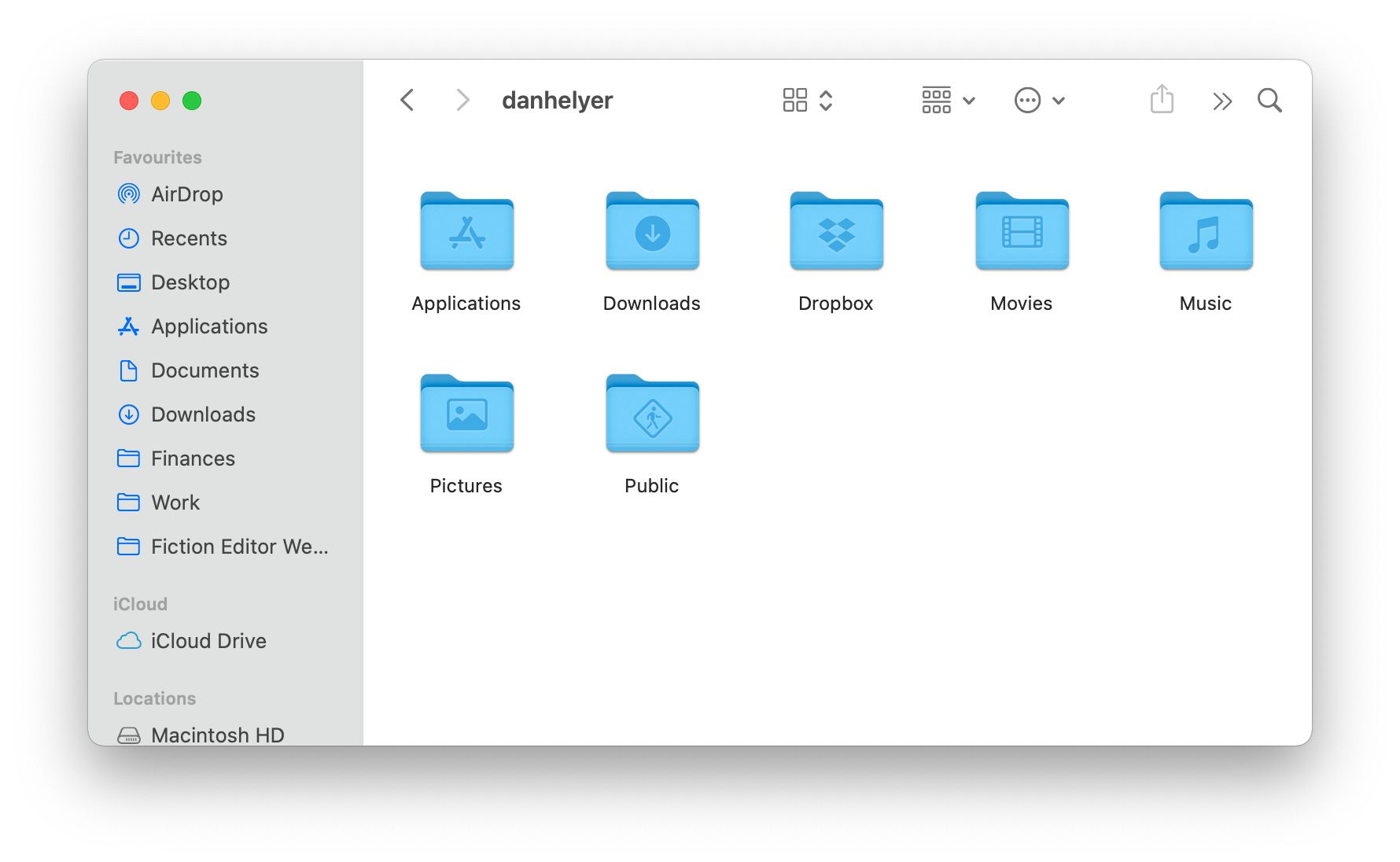
Finder راهی است که شما با سیستم فایل در مک خود تعامل می کنید. می توانید آن را معادل macOS File Explorer در ویندوز در نظر بگیرید. شما می توانید فایل ها را از طریق Finder جابجا، کپی و حذف کنید. جدا از این، شما همچنین می توانید به برنامه ها دسترسی داشته باشید، به دستگاه های جانبی متصل شوید و موارد دیگر.
نحوه باز کردن Finder
سریعترین راه برای دسترسی به Finder از طریق Dock است. به سادگی روی صورت آبی خندان در Dock خود کلیک کنید تا پنجره Finder باز شود.
هنگامی که Finder باز شد، باید پنجره پیش فرض Finder را ببینید. Finder بخش Recents را بهطور پیشفرض بارگیری میکند، اما میتوانید از نوار کناری برای مشاهده پوشههای محبوب دیگر استفاده کنید یا برای باز کردن یک فایل یا پوشه دوبار کلیک کنید.
برای هدف این راهنما، ما به یک کلیک ثانویه به عنوان یک کلیک کنترل اشاره می کنیم. میتوانید این کار را با کلیک راست با ماوس شخص ثالث، ضربه زدن با دو انگشت روی صفحه لمسی یا نگه داشتن دکمه Control در حین کلیک انجام دهید.
ایجاد یک پوشه جدید
اگر میخواهید یک پوشه جدید برای سازماندهی فایلهای خود ایجاد کنید، به سادگی در هنگام استفاده از نمای آیکون، روی هر کجا کلیک کنید و New Folder را انتخاب کنید یا از نوار منو به مسیر File > New Folder بروید.
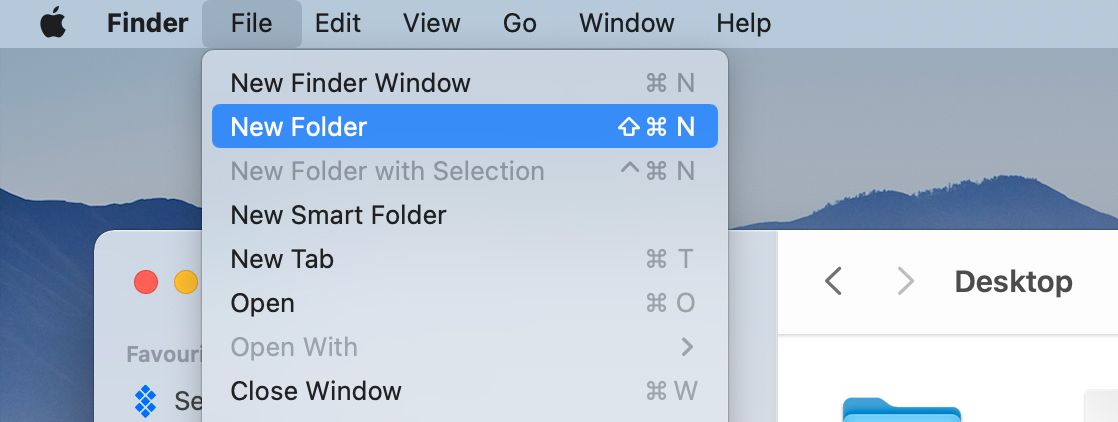
انتخاب چندین فایل
میتوانید چند فایل را با کلیک کردن و کشیدن کادر انتخاب اطراف آنها انتخاب کنید (هرجا کلیک کنید و نشانگر خود را در اطراف فایلهایی که میخواهید انتخاب کنید بکشید) یا با کلیک کردن روی فایلهای جداگانه در حالی که کلید Cmd را فشار دادهاید.
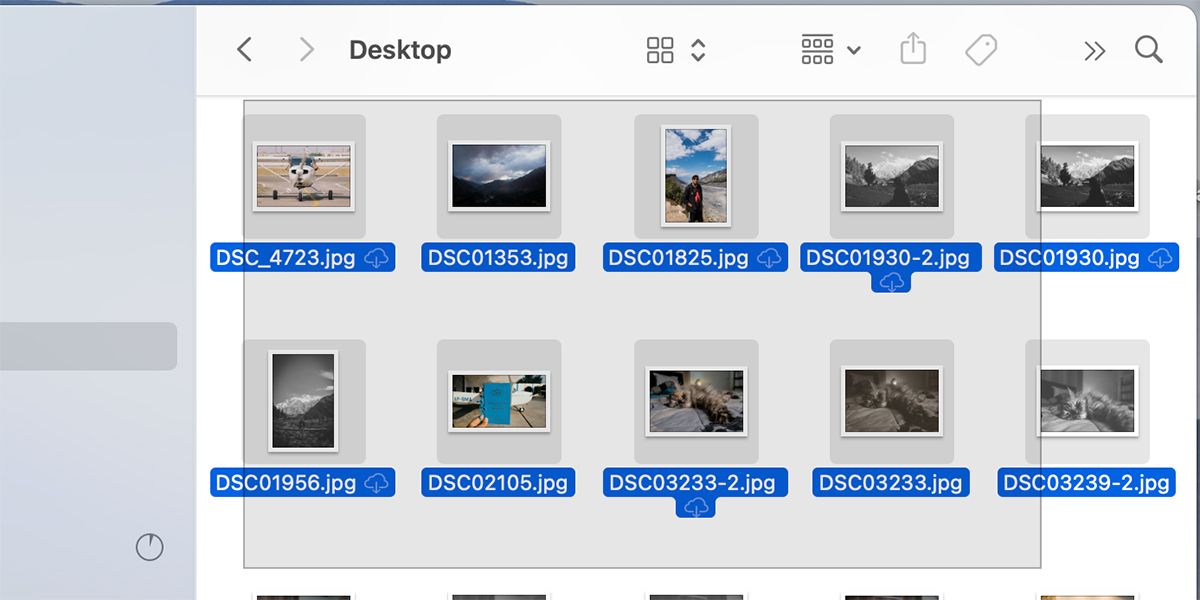
انتقال فایل ها و پوشه ها
با استفاده از Finder می توانید فایل ها را بین مکان های مختلف جابه جا کنید. دو روش مختلف برای این کار وجود دارد:
- برای انتقال یک فایل یا پوشه بین دو پنجره کلیک کرده و بکشید. معمولاً، اگر بین دو درایو مختلف بکشید و حرکت کنید (به عنوان مثال، انتقال یک فایل بین مک و درایو USB)، Finder از فایل کپی میکند و یک کپی را در هر دو مکان نگه میدارد. از طرف دیگر، اگر فایل یا پوشهای را به مکانی در همان درایو بکشید، Finder آن مورد را بدون کپی کردن به مکان جدیدی منتقل میکند.
- همچنین، میتوانید از روش سنتی برای انتقال فایلها استفاده کنید – کپی و جایگذاری. برای کپی کردن یک فایل، روی آن Control کلیک کنید و Copy را انتخاب کنید (یا Cmd + C را روی صفحه کلید خود فشار دهید). هنگامی که آن را کپی کردید، مکانی را که می خواهید آن را به آن منتقل کنید باز کنید، روی هر جایی Control کلیک کنید و Paste را انتخاب کنید (یا Cmd + V را فشار دهید).
با استفاده از نوار کناری Finder
سریع ترین راه برای دسترسی به مکان های مختلف فایل خود استفاده از نوار کناری Finder است. میتوانید مکانهای مختلف را بهعنوان موارد دلخواه در اینجا ذخیره کنید تا آنها را سریع باز کنید و به راحتی فایلها را بین آنها انتقال دهید.
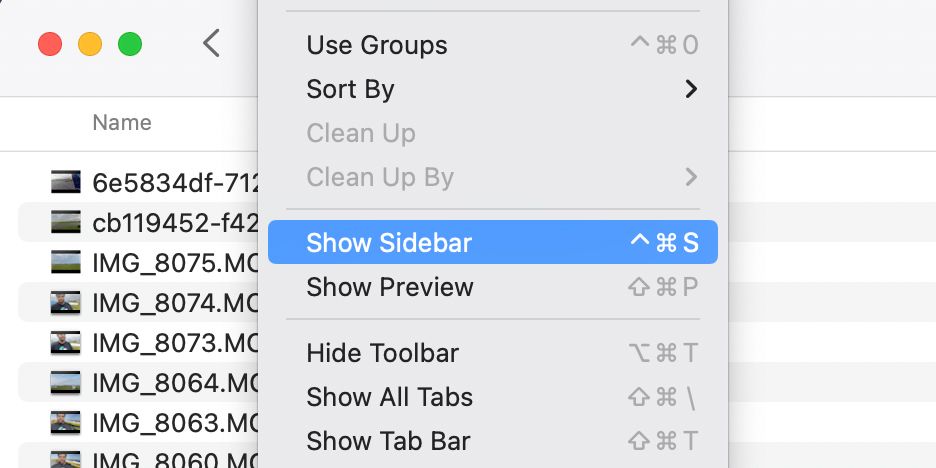
اگر نمیتوانید نوار کناری را در پنجره Finder خود ببینید، مطمئن شوید که از View > Show Sidebar در نوار منوی Finder فعال باشد.
دسترسی به رسانه های خارجی در Finder
اگر هر رسانه خارجی را به مک خود متصل می کنید، مانند درایو خارجی یا USB، باید به طور خودکار در نوار کناری Finder نشان داده شود و به شما امکان دسترسی به آن را می دهد.
اگر به دلایلی نمی توانید آن را ببینید، می توانید با انتخاب Go > Computer از نوار منوی Finder به همه دستگاه های ذخیره سازی خود نیز دسترسی داشته باشید.
دریافت اطلاعات فایل
میتوانید از پنجره اطلاعات فایل برای دریافت تمام جزئیات مربوط به یک فایل یا پوشه خاص، از جمله تاریخ ایجاد، اندازه کل، مکان مسیر فایل و موارد دیگر استفاده کنید. برای مشاهده پنجره File Info، روی یک فایل Control کلیک کرده و Get Info را انتخاب کنید.
با استفاده از ویژگی جستجوی Finder
اگر به دنبال فایل یا پوشه ای در مک خود هستید، استفاده از قابلیت جستجوی Finder می تواند بسیار مفید باشد. می توانید این کار را با کلیک بر روی ذره بین در گوشه سمت راست بالای پنجره Finder انجام دهید.
هنگامی که یک مورد را جستجو می کنید، Finder به طور پیش فرض کل مک شما را جستجو می کند. اگر فقط می خواهید مکان فعلی خود را جستجو کنید، گزینه مربوطه را در بالای نتایج جستجو انتخاب کنید تا این کار انجام شود. اگر پس از جستجو از محل دقیق فایل مطمئن نیستید، باید بتوانید مسیر فایل را در پایین پنجره Finder مشاهده کنید.
نحوه باز کردن برنامه ها از Finder
تمام برنامه های نصب شده روی رایانه شما در پوشه Mac Applications ذخیره می شوند. بنابراین، اگر به دنبال یک برنامه خاص هستید یا میخواهید همه برنامههای نصب شده در مک خود را ببینید، باید پوشه Applications را در Finder بررسی کنید. می توانید از نوار کناری یا با رفتن به مسیر Go > Applications از نوار منو به پوشه Applications دسترسی پیدا کنید.
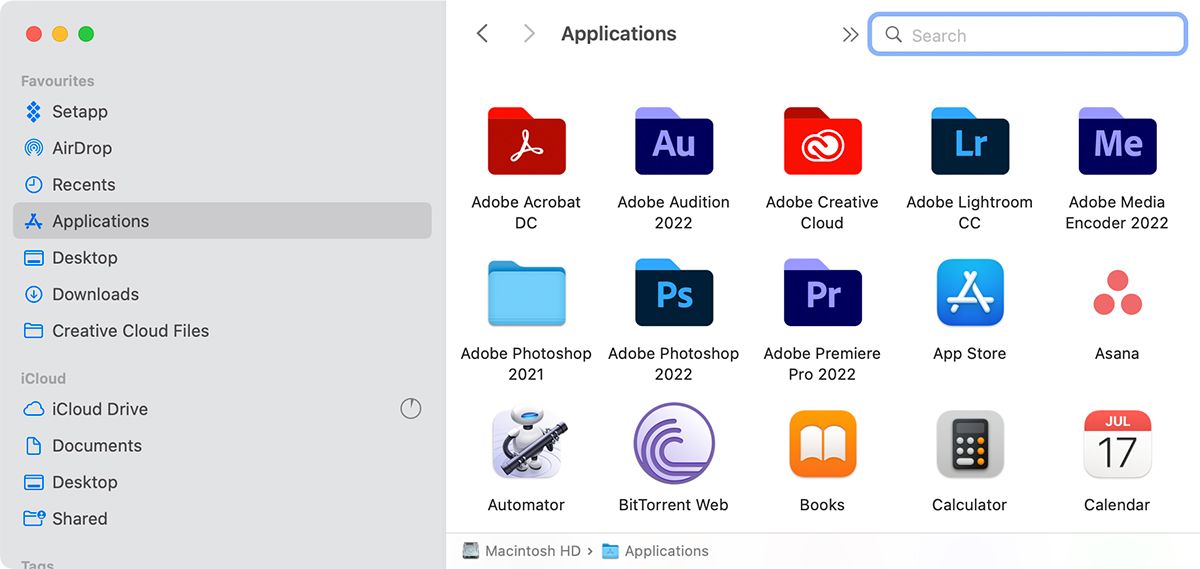
با استفاده از منوی Finder
Finder عملکردهای زیادی دارد که بسیاری از آنها را می توان از پنجره معمولی Finder پنهان کرد.
کمی وقت بگذارید و با استفاده از نوار منوی Finder در بالای صفحه، تمام عملکردهای موجود در Finder را بررسی کنید. بخشهای مختلف (فایل، ویرایش، مشاهده، رفتن و پنجره) دارای ویژگیهای مختلفی هستند که همه آنها میتوانند بسیار مفید باشند. سایر تنظیمات خاص مانند گزینه نمایش فایل های مخفی در Finder در قسمت Preferences در دسترس هستند.
سفارشی کردن پنجره یاب شما
هنگامی که به موارد ضروری اولیه استفاده از Finder دست یافتید، می توانید پنجره های Finder خود را به گونه ای سفارشی کنید که مناسب شما باشد.
با استفاده از گزینه های مشاهده و مرتب سازی فایل
در Finder می توانید بین نماهای مختلف فایل جابجا شوید. اینها شامل نمای نماد، فهرست، ستون یا گالری است. میتوانید اینها را از دکمه View در پنجره Finder یا از منوی View در بالای صفحه انتخاب کنید.
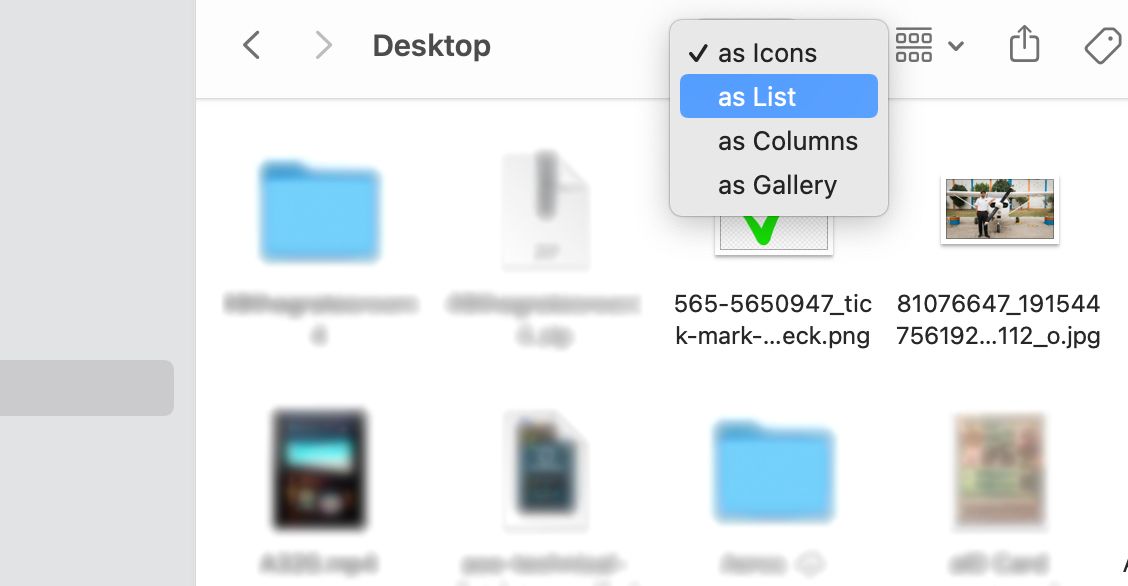
همچنین می توانید فایل های خود را بر اساس پارامترهای مختلف برای سازماندهی بهتر مرتب کنید.
سفارشی کردن نوار ابزار
نوار ابزار در بالای هر پنجره Finder میتواند بخش مهمی از گردش کار شما باشد، اگر به درستی تنظیم شود. تغییر دکمه های موجود می تواند در زمان شما صرفه جویی کند. برای سفارشی کردن نوار ابزار، به سادگی روی نوار ابزار Control کلیک کرده و Customize Toolbar را انتخاب کنید.
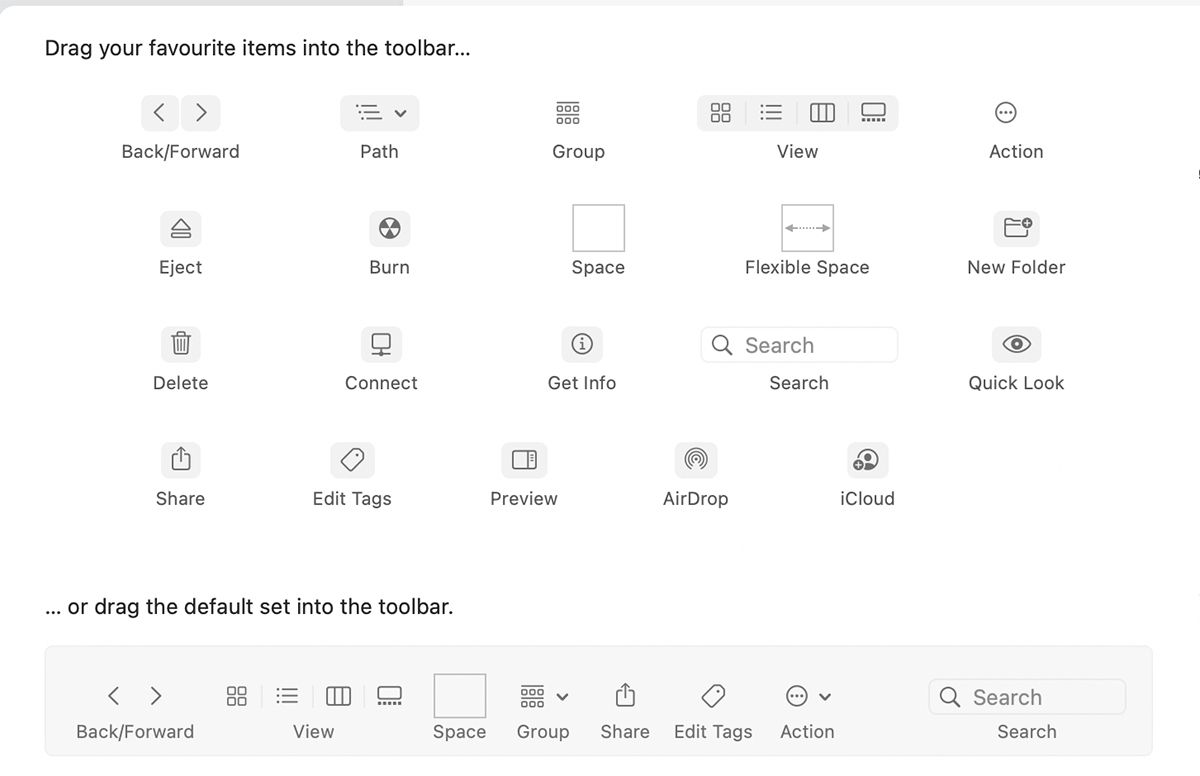
چندین گزینه را در اینجا میبینید که میتوانید از بین آنها یکی را انتخاب کنید، از جمله Quick Look، Delete، Get Info و موارد دیگر. ابزارهای مورد نیاز خود را به نوار ابزار بکشید و روی Done کلیک کنید تا آنها را اضافه کنید.
استفاده از برچسب ها در Finder
برچسب ها روشی عالی برای سازماندهی فایل های خود بدون تغییر مکان آنها هستند. به سادگی یک فایل را با استفاده از یک برچسب رنگی خاص تگ کنید. سپس می توانید با انتخاب آن تگ از نوار کناری، تمام موارد تگ شده را با هم مشاهده کنید.
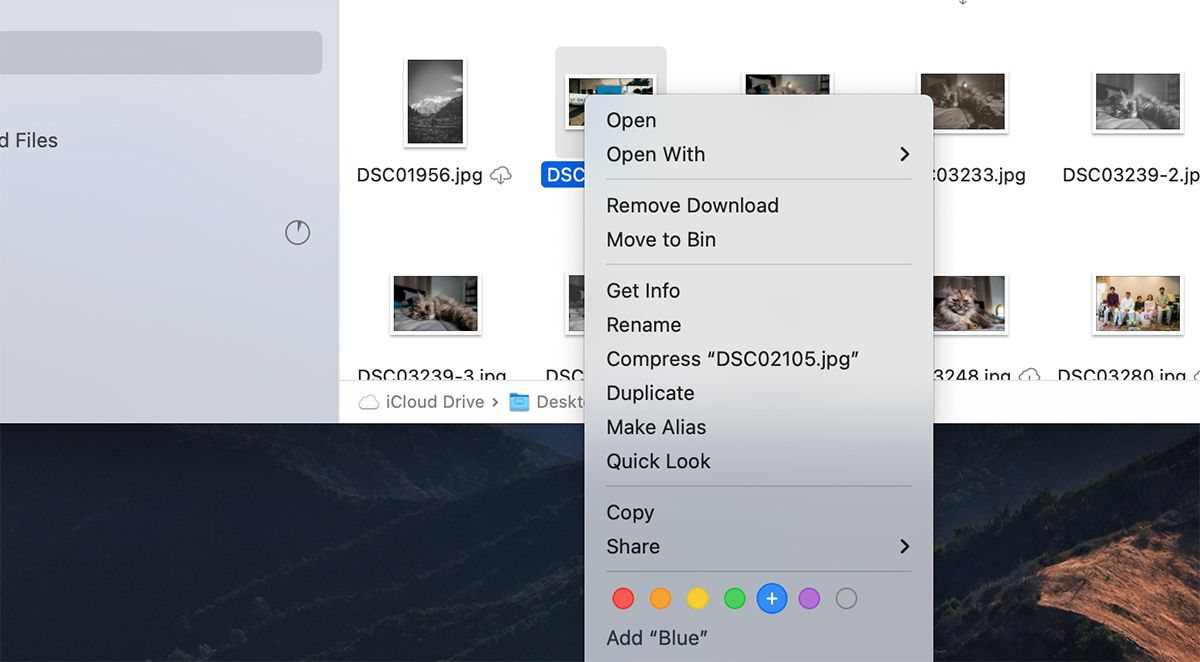
برای تگ کردن یک فایل، روی آن Control کلیک کنید و رنگ برچسب را انتخاب کنید. همچنین می توانید این کار را با انتخاب فایل و سپس انتخاب رنگ برچسب از منوی File انجام دهید.
تسلط بر Finder آسان است
همانطور که ممکن است تصور کرده باشید، بسیاری از ویژگی های شگفت انگیز در Finder وجود دارد. هنگامی که با تمام اصول اولیه استفاده از Finder آشنا شدید، می توانید از برخی از ویژگی های پیشرفته آن مانند فعال کردن فایل های مخفی، استفاده از گروه ها و موارد دیگر استفاده کنید. این منجر به گردش کار کارآمدتر می شود و در زمان انجام کارهای روزانه در مک خود در زمان ارزشمند شما صرفه جویی می کند.
